Hvordan fikse skjermoverlegg funnet feil på Android
Hvis du kjører Android Marshmallow og senere, kan det hende at du har merket en "Skjermoverlegg funnet feil" dialog som dukker opp når du prøver å gi et nylig installert program visse tillatelser.
Dette utløses vanligvis når du kjører en app som har lov til å "trekke over" andre apper. Det er riktig, en ny funksjon ble introdusert i Android Marshmallow som gjør at enkelte programmer kan forbli i forgrunnen av skjermen uavhengig av hva du gjør på enheten din.
Dette er hvordan flytende apper som Facebook Messenger's chat heads og Flynx's bobler kan forbli på skjermen uavhengig av appen du bruker, utløser et skjermoverlegg. Andre apper som er kjent for å utløse skjermoverlegg, inkluderer Twilight, Drupe og Cleanmaster.
Uansett hvilken app som forårsaker problemet, kan du løse det enkelt i noen få enkle trinn.
1. Identifiser appen som forårsaker problemet og lukk den
Hvis du oppdager feilen på skjermoverlegget, bør du undersøke hvilken kjørende app som har utløst et skjermoverlegg. I de fleste tilfeller bør det være åpenbart:
- Hvis en flytende appboble er aktiv på skjermen, for eksempel Facebook Messenger's chat heads eller Flynx, er det nesten sikkert å være synderen. I dette tilfellet bør lukking av app-boblen løse problemet.
- Hvis du bruker Twilight, F.lux eller en annen app som endrer fargene på skjermen, må du sette pause eller lukke disse appene for å kvitte seg med feilen.

Noen ganger kan flere programmer utløse et skjermoverlegg på enheten din. I så fall må du lukke alle disse appene før feilen kan bli avvist.
2. Tillat tillatelsen "Tegn over andre apper" på alle appene dine
Hvis du ikke lett kan identifisere programmene som forårsaker skjermoverleggingsfeilen, må du dykke inn i innstillingene dine for å tillate tillatelsen "tegne over apps" på alle programmene dine.
1. Åpne innstillingsappen på telefonen.

2. Bla til «Apps», og klikk deretter på innstillingsutstyret øverst til høyre på skjermen.

3. Under «Avansert» klikker du på «Tegn over andre apper».

4. Du vil se alle appene som har fått tillatelse til å tegne over andre apper. Trykk på hver app og deaktiver godkjenningen.

Hvis du ikke bruker lager Android, kan de nøyaktige trinnene for å vise «Draw over other apps» -menyen variere, men deaktivere tillatelsen bør fungere på samme måte.
Når du er ferdig, bør du kunne gi tillatelser til appene dine uten «skjermoverleggingsfeil», noe som gir deg problemer.
3. Aktiver skjermoverlay-tillatelsen for utvalgte apper
Hvis du slått av tillatelsen "Tegn over andre apper" for alle appene dine, må du huske at du må kanskje aktivere den for enkelte apper før de kan fungere skikkelig igjen.
Hvis du for eksempel bruker Twilight eller Flynx, vil det heller ikke fungere uten at tillatelsen er aktivert. Så du må gå tilbake til innstillingene dine for å aktivere tillatelsen på nytt etter behov.

Wrap Up
Jeg håper denne artikkelen har hjulpet deg med å løse problemet med skjermoverlegg på enheten. Hvis du har andre tips som kan hjelpe deg med å løse dette problemet, vil vi gjerne høre fra deg i kommentarfeltet nedenfor.




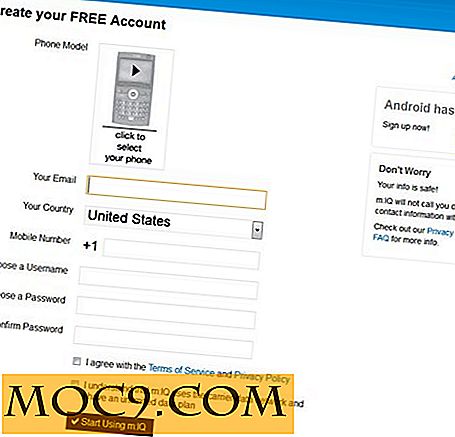
![Slik legger du ned og gjenoppretter alternativer til oppgavelinjen Kontekstmeny [Windows 8]](http://moc9.com/img/win8shutdown-shortcut.jpg)

